Kalau kamu pengguna Windows, pasti nggak asing lagi dengan fitur keamanan bawaan bernama Windows Security atau yang dulu lebih dikenal sebagai Windows Defender. Fitur ini memang cukup bisa diandalkan buat melindungi perangkat kamu dari ancaman digital—mulai dari virus, malware, sampai program mencurigakan yang bisa merusak sistem.
Tapi di sisi lain, ada juga kondisi di mana kamu perlu menonaktifkan Windows Security, lho. Misalnya pas mau install aplikasi yang dianggap “nggak aman” padahal kamu tahu itu aman-aman aja, atau ketika kamu lebih nyaman pakai antivirus pihak ketiga yang punya fitur lebih lengkap.
Nah, lewat artikel ini, kita bakal bahas cara menonaktifkan Windows Security di berbagai versi Windows: 10, 8, dan 7. Tapi bukan cuma itu, kita juga bakal obrolin soal risiko dan keamanan dari tindakan ini—biar kamu nggak asal klik dan malah bikin masalah baru. Jadi, yuk simak sampai akhir ya, biar kamu bisa ambil keputusan yang tepat!
Amankah Menonaktifkan Windows Security?
Apakah aman nonaktifin fitur Windows Security? Jawabannya ya, tergantung.
Menonaktifkan Windows Security sebenarnya gak masalah asal kamu tahu apa yang kamu lakukan. Misal pas pengen nginstall aplikasi yang diblokir antivirus, atau kamu make antivirus lainnya—ya, oke-oke aja.
Apalagi kalau kamu tipikal pengguna yang paham sistem dan ngerti cara ngejaga keamanan data, tentunya bisa lah Windows kamu tetep aman.
Tapi kalau kamu nonaktifin tanpa ada antivirus pengganti, ya bisa bahaya. Karena begitu Windows Security mati, komputer kamu jadi rentan disusupi virus, ransomware, spyware, dsb yang jelas-jelas bisa membuat error.
Maka dari itu, sebelum kamu meng-off kan Windows Security, pastikan dulu..
- Tahu tujuan dan risikonya
- Sudah ada antivirus penggantinya (misal gak pengen make Windows Security)
- Hanya nonaktifin untuk keperluan sementara (misal nginstal aplikasi/game yang keblokir Windows Security)
Keamanan tentu bukanlah hal sepele, apalagi di zaman digital sekarang. Terlebih kalau kamu suka ngedownload file dari web-web gak resmi.
Cara Menonaktifkan Windows Security atau Windows Defender
Sekarang kalau kamu udah tau tujuanmu menonaktifkan Windows Security, dan memang kamu perlu melakukannya. Setidaknya, ada beberapa cara yang bisa kamu coba diantaranya..
1. Mematikan Windows Defender Lewat Menu Settings
Cara pertama ini paling gampang, terlebih kalau kamu cuma perlu nonaktifin sementara Windows Defender. Misal kamu mau ngedownload file yang dianggap mencurigakan (padahal aman), atau pas nginstall aplikasi yang dicegat Defender.
Tapi perlu diingat, metode ini bersifat sementara. Begitu komputer kamu restart, Windows Security secara otomatis aktif lagi.
Berikut langkah-langkah penonaktifannya..
- Klik tombol start di pojok kiri bawah layar kamu, lalu pilih Settings
- Di jendela Settings, klik menu Update & Security
- Masuk ke tab Windows Security, terus klik bagian Virus & threat protection di bawah Protection areas
- Setelah jendela baru terbuka, cari bagian Virus & threat protection settings dan klik Manage settings
- Di sini ada beberapa toggle, geser semuanya dari on ke off, termasuk:
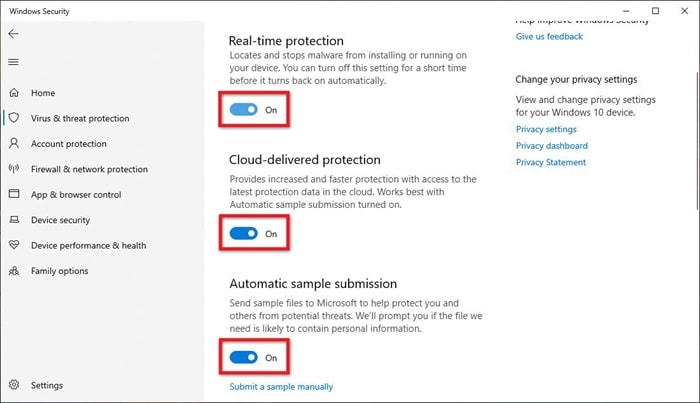
- Real-time protection
- Cloud-delivered protection
- Automatic sample submission
Setelah selesai, Windows Defender sementara akan di off-kan, dan setelah restart bisa aktif sendiri (atau kamu juga bisa langsung ngaktifin lagi). Kalau kamu mau menonaktifkan secara permanen, lanjut ke cara berikutnya.
2. Menonaktifkan Windows Defender lewat CMD atau PowerShell
Bagi yang udah terbiasa jalanin perintah CMD atau terminal, bisa coba cara yang kedua ini. Di sini kamu perlu tool bawaan Windows, CMD atau PowerShell yang memungkinkan kamu ngetik perintah buat ngontrol sistem.
a. Lewat CMD (Command Prompt)
CMD, command line klasik dari Windows. Dan cara untuk menonaktifkan Defender, cukup ketik satu perintah aja, caranya..
- Klik tombol start, lalu ketik “cmd” di kolom pencarian
- Kalau udah muncul, klik kanan Command Prompt dan pilih Run as administrator
- Copy paste perintah ini:
sc stop WinDefendLalu tekan keyboard enter
Dengan cara ini, Windows Defender akan berhenti sejenak. Tapi, seperti metode sebelumnya, bisa aktif lagi setelah restart.
Kalau kamu pengen nyalain lagi Defender-nya, tinggal copy paste perintah..
sc start WinDefend
b. Leweat PowerShell
PowerShell sendiri mirip CMD, tapi kemampuan scriptingnya lebih kuat. Cara penggunaannya pun juga mirip, cuman perintahnya aja yang beda.
- Tekan Windows + X, lalu pilih Windows PowerShell (sebagai admin)
- Setelah jendelanya kebuka, copy paste salah satu perintah berikut:
- Untuk menonaktifkan sementara:
Set-MpPreference -DisableRealtimeMonitoring $true - Untuk mengaktifkan kembali:
Set-MpPreference -DisableRealtimeMonitoring $false - Untuk menonaktifkan permanen (perlu hati-hati, karena akan ngehapus fitur Defender):
Uninstall-WindowsFeature -Name Windows-Defender
- Untuk menonaktifkan sementara:
Tinggal tekan enter, tunggu prosesnya selesai, dan Defender pun bakalan off sesuai perintah yang kamu pilih.
3. Menonaktifkan Windows Defender Lewat Group Policy Editor
Nah, kalau kamu makai Windows versi Pro, Education, atau Enterprise, kamu bisa manfaatin fitur Group Policy Editor. Fitur ini didesain untuk mengontrol lebih dalam soal pengaturan sistem, termasuk untuk mematikan Defender secara permanen.
Berikut cara penggunaannya..
- Tekan Windows + R untuk membuka jendela Run
- Ketik “gpedit.msc”, lalu tekan keyboard enter
- Setelah jendela Group Policy Editor kebuka, telusuri jalur berikut:
Computer Configuration > Administrative Templates > Windows Components > Microsoft Defender Antivirus - Di panel kanan, klik dua kali opsi Turn off Microsoft Defender Antivirus

- Akan muncul jendela baru. Pilih opsi Enabled > klik Apply > klik OK
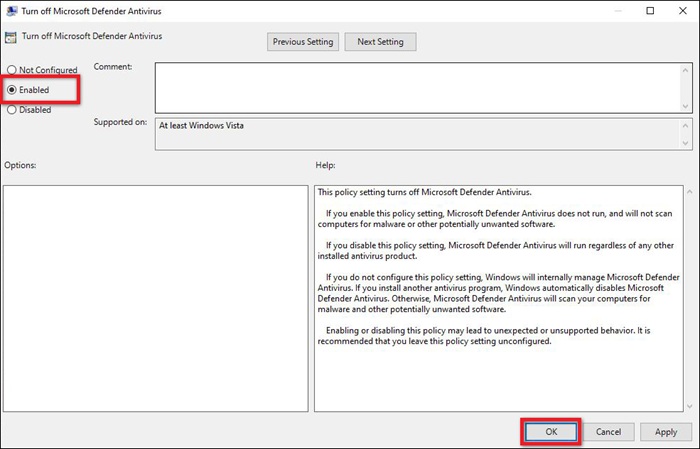
- Restart komputer kamu guna menerapkan perubahannya
Kalau suatu saat kamu pengen ngaktifin lagi Defender-nya, tinggal ulangi langkah di atas, lalu ubah opsi dari Enabled ke Not Configured atau Disabled.
4. Lewat Registry Editor (Regedit)
Cara berikutnya perlu kehati-hatian karena kamu bakalan ngutak-atik sistem registry. Salah dikit, malah bisa error, jadi pastikan kamu ngikutin instruksi dari admin dengan teliti ya.
Berikut langkah-langkahnya..
- Tekan Windows + R, lalu ketik “regedit”, dan tekan kibod enter
- Setelah Registry Editor terbuka, arahkan ke alamat berikut:
HKEY_LOCAL_MACHINE\SOFTWARE\Policies\Microsoft\Windows Defender - Kalau folder Windows Defender belum ada, kamu bisa membuat folder baru (biasanya udah langsung ada)
- Klik kanan pada folder Windows Defender, pilih New > klik DWORD (32-bit) Value
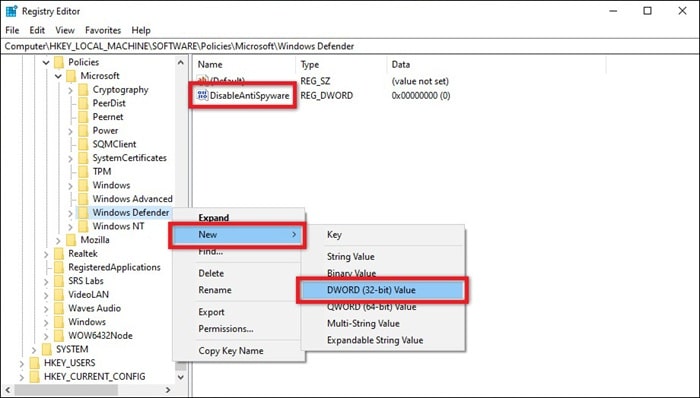
- Beri nama entri baru tersebut:
DisableAntiSpyware - Klik dua kali entri tadi, lalu ubah Value data menjadi 1, dan klik OK
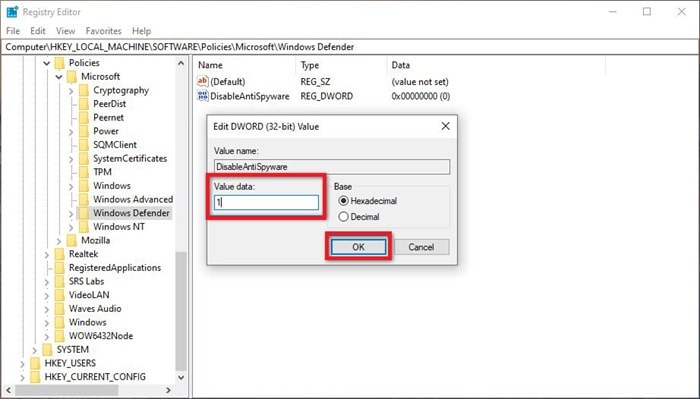
- Terakhir, restart PC/laptop kamu agar perubahan ini bisa berjalan
Kalau nanti kamu berubah pikiran dan pengen ngaktifin Defender lagi, tinggal ubah Value data dari 1 ke 0, restart, dan Defender bakalan balik normal.
5. Menonaktifkan Defender dengan Instal Antivirus Pihak Ketiga
Cara terakhir bisa dibilang paling simpel dan otomatis. Tinggal pasang aja antivirus lain di komputer, dan Windows Defender bakalan langsung dinonaktifkan secara otomatis—tanpa perlu ngutak-atik pengaturan apapun.
Karena sejak update tahun 2018, Windows sudah menerapkan kebijakan bahwa kalau ada antivirus lain yang aktif, Defender akan off sendiri guna menghindari konflik sistem.
Beberapa antivirus populer yang bisa kamu pakai diantaranya..
- AVG
- Avira
- Bitdefender
- McAfee
- ESET
- dan masih banyak lagi.
Kalau kamu suatu saat pengen balik pake Defender..
- Buka Settings > masuk ke Apps
- Klik Apps & Features, lalu cari antivirus yang kamu install
- Klik aplikasi tersebut, lalu pilih Uninstall
- Setelah proses uninstall selesai, restart komputer kamu, dan Windows Defender akan aktif kembali secara otomatis
Penutup
Jadi itu saja ya, berbagai cara yang bisa admin bagikan guna menonaktifkan Windows Security di Windows 10, 8, dan 7. Dari kelima cara diatas, balik lagi ke keperluan penonaktifan Windows Defender.
Yang terpenting, keamanan sistem layaknya pintu rumah—kalau gak dikunci, siapa aja bisa masuk. Jadi pastikan walaupun kamu buka pintunya sebentar, kamu tetap tahu kapan dan gimana cara nutupnya lagi.
Oke deh, semoga penjelasan ini ngebantu kamu yang lagi nyari cara menonaktifkan Windows Security ya.
